Toegang tot de Path App_Data is geweigerd: 4 manieren om dit op te lossen
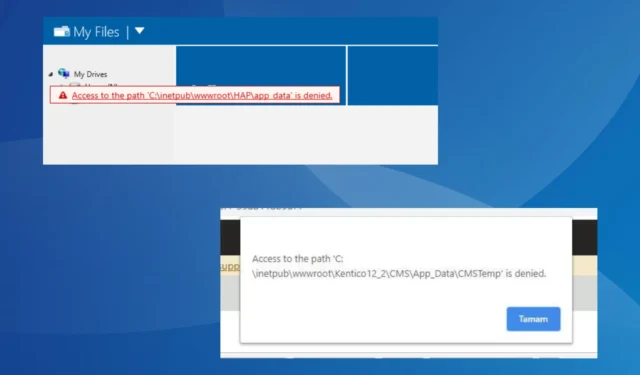
Wanneer u een app in Visual Studio probeert uit te voeren of een website publiceert, komt u vaak de fout Toegang tot het pad App_Data is geweigerd tegen. Het geeft het volledige pad van het bestand weer dat de web-app moet openen en bewerken, maar dat niet kan vanwege ontbrekende machtigingen!
De foutmelding ’toegang geweigerd’ verschijnt meestal wanneer Visual Studio niet over de benodigde rechten beschikt, IIS_IUSRS geen lees- en schrijfrechten heeft voor de map wwwroot, een ander proces toegang probeert te krijgen tot het bestand of een antivirusprogramma van derden de toegang tot het bestand heeft geblokkeerd.
Hoe los ik de foutmelding ‘Toegang tot het pad App_Data is geweigerd’ op?
1. Voer Visual Studio uit als beheerder
- Klik met de rechtermuisknop op het Visual Studio- startprogramma (.exe-bestand) en selecteer Eigenschappen .
- Ga naar het tabblad Compatibiliteit en vink het selectievakje Dit programma als administrator uitvoeren aan .
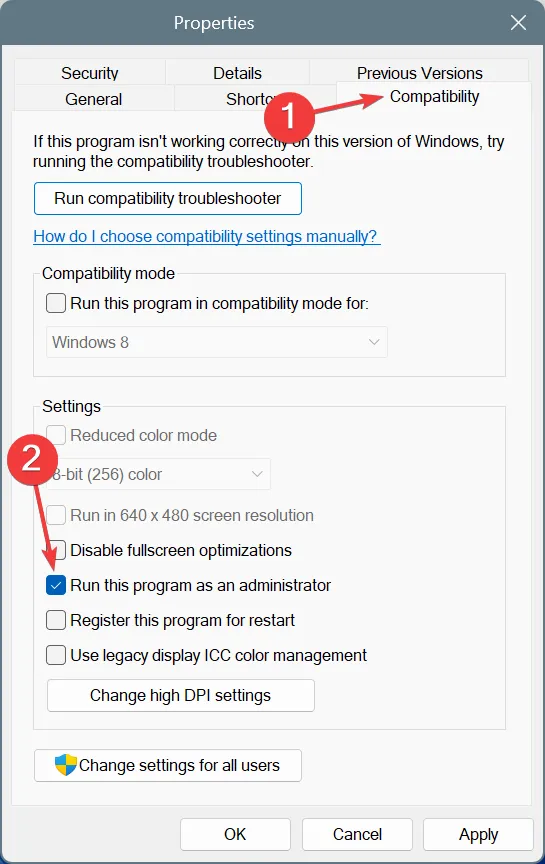
- Klik op Toepassen en OK om de wijzigingen op te slaan. Start Visual Studio en controleer of de foutmelding ’toegang geweigerd’ nog steeds wordt weergegeven.
2. Verleen IIS_IUSRS-machtigingen om toegang te krijgen tot de wwwroot-map
- Druk op Windows + E om Verkenner te openen, plak het volgende pad in de adresbalk en druk op Enter:
C:\inetpub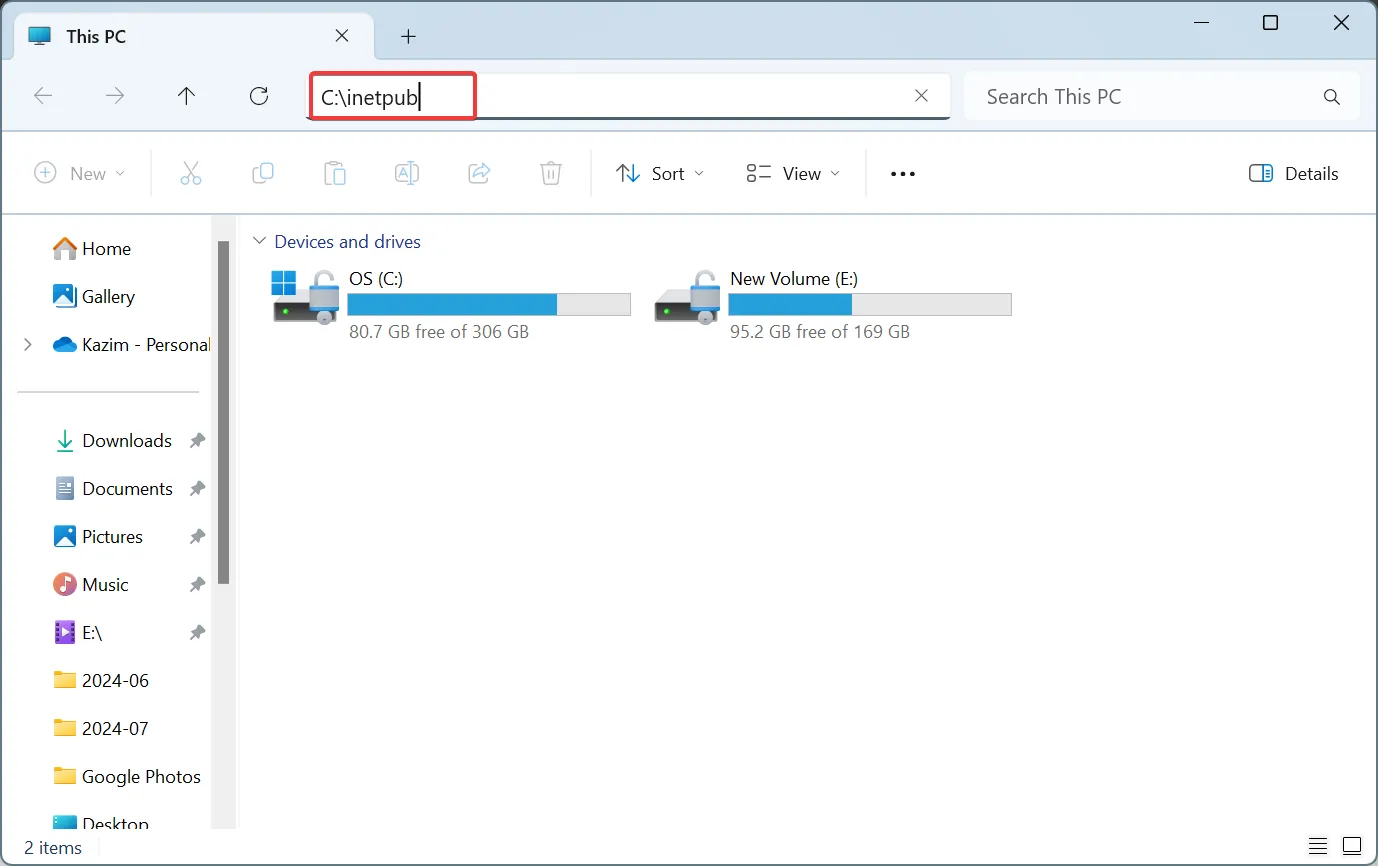
- Klik met de rechtermuisknop op de map wwwroot en selecteer Eigenschappen.
- Ga naar het tabblad Beveiliging en klik op Bewerken .
- Selecteer nu in de lijst het item dat begint met IIS_IUSRS en vink het selectievakje voor Volledig beheer aan.
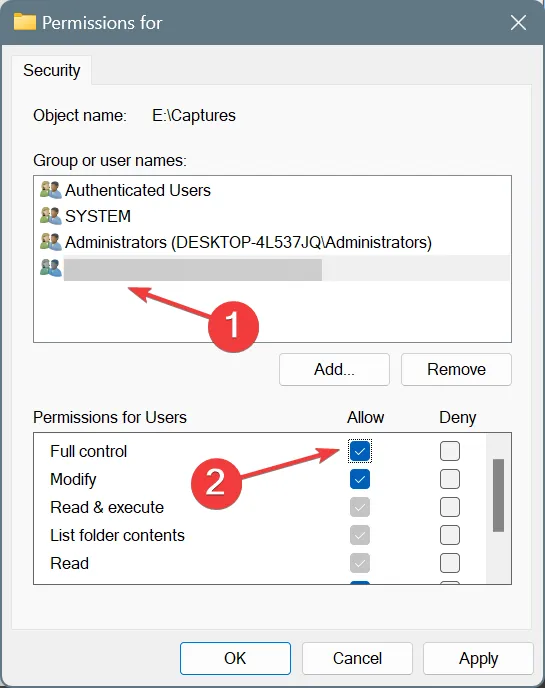
- Klik ten slotte op Toepassen en OK om de wijzigingen op te slaan en te controleren of er verbeteringen zijn.
Als dit niet werkt, geef dan lees- en schrijfrechten aan Network Service en ASPNET. U kunt ook volledige mapcontrole geven met dezelfde stappen voor de App_Data-map aan alle drie, IIS_IUSRS, Network Service en ASPNET!
3. Beëindig alle processen die toegang hebben tot het bestand
- Druk op Ctrl+ Shift+ Escom Taakbeheer te openen en identificeer de processen die mogelijk toegang hebben tot het bestand dat in het foutbericht wordt vermeld.
- Selecteer elk item afzonderlijk en klik op Taak beëindigen .
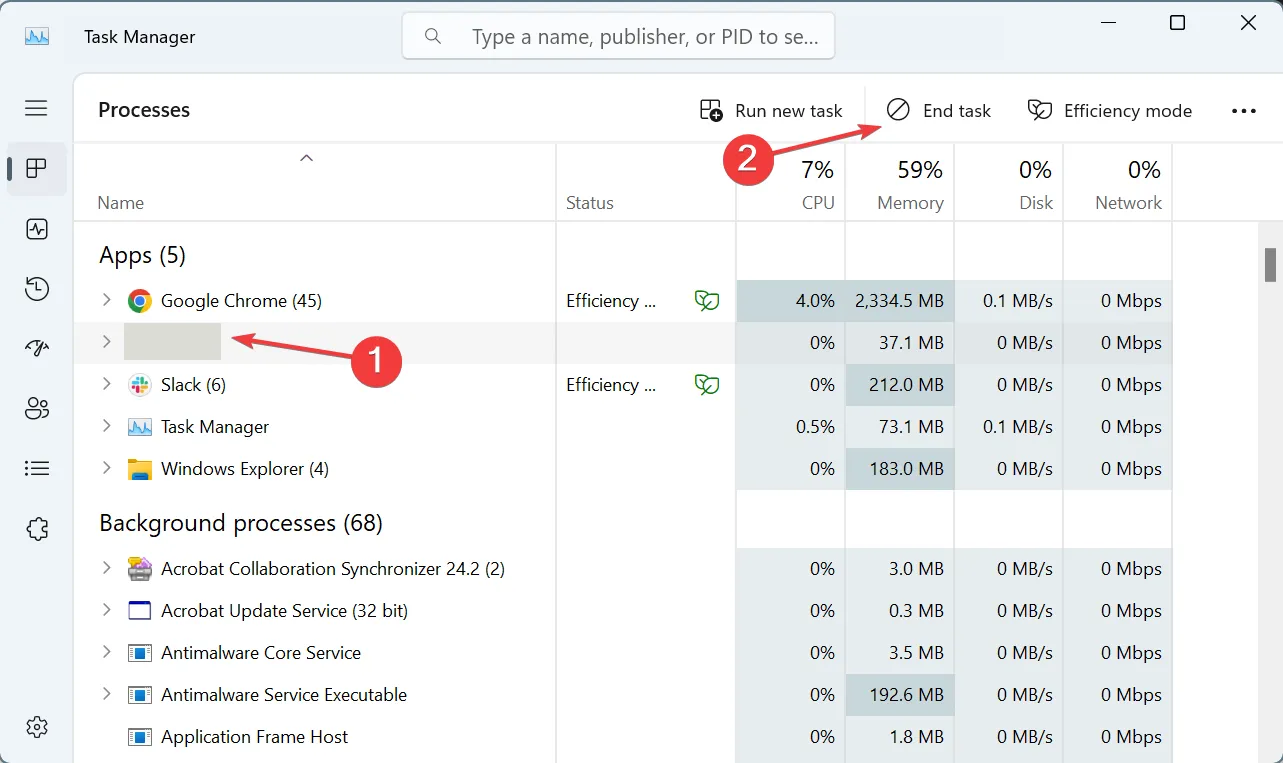
- Zodra u klaar bent, kunt u de app uitvoeren.
4. Maak de wwwroot-map in uw antivirusprogramma op de witte lijst
Als de vorige oplossingen de fout Toegang tot het pad App_Data is geweigerd niet hebben opgelost, kan het net zo goed een antivirusprogramma zijn dat de toegang tot de map/het bestand blokkeert. In dat geval kunt u het antivirusprogramma tijdelijk uitschakelen en controleren op verbeteringen.
Als de foutmelding verdwijnt, voegt u een uitsluiting toe voor de map wwwroot in de geïnstalleerde antivirusoplossing van derden en schakelt u deze vervolgens opnieuw in!
Ontdek hier onze topkeuzes voor Visual Studio-extensies waarmee u uw efficiëntie en productiviteit kunt verhogen.
Welke oplossing werkte voor jou? Deel het met onze lezers in de comments sectie.



Geef een reactie